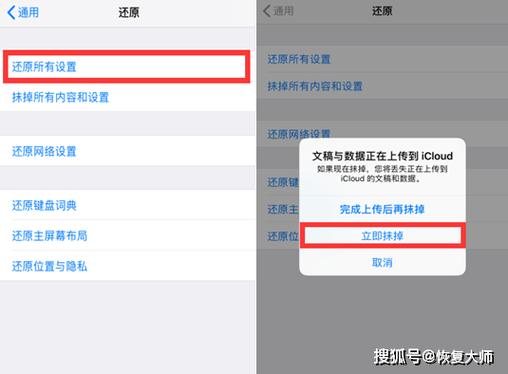微信聊天记录删了怎样才能恢复:全面指南
微信聊天记录的丢失可能会带来诸多不便,无论是误删还是系统故障,找回这些重要的对话记录都是许多用户迫切的需求。本文将详细介绍多种恢复微信聊天记录的方法,帮助您找回宝贵的对话信息。
方法一:通过微信官方备份恢复
微信提供了官方的备份与恢复工具,这是最直接且可靠的方法之一。
- 使用微信电脑端备份恢复:
- 在电脑上打开微信电脑版,使用手机扫码登录。
- 选择“恢复聊天记录至手机”。
- 系统会显示之前备份的时间和内容,选择需要恢复的记录,并按照提示操作完成恢复。
- 使用iCloud备份恢复(iPhone用户):
- 在微信中,点击“我” > “设置” > “通用” > “聊天记录备份与迁移”。
- 备份成功后,在需要恢复的设备上登录微信并选择恢复备份。
方法二:通过手机数据恢复软件找回
如果没有提前备份,可以尝试使用专业的数据恢复软件。
- 使用苹果恢复大师:
- 下载并安装苹果恢复大师。
- 选择“微信聊天记录”作为恢复选项,软件会扫描手机中的残留数据。
- 扫描完成后,预览并选择想恢复的微信聊天记录,点击“恢复”保存到电脑。
- 使用Tenorshare UltData:
- 下载并安装Tenorshare UltData。
- 连接手机并选择“恢复微信数据”选项。
- 选择需要恢复的记录,点击“恢复到电脑”。
请注意,这些软件大多收费,且恢复成功率与数据被覆盖程度相关,操作时间越早效果越好。
方法三:使用微信聊天记录迁移功能
如果需要在不同设备间迁移聊天记录,可以使用微信的聊天记录迁移功能。
- 在旧设备上打开微信,点击“我” > “设置” > “聊天记录备份与迁移”。
- 选择“迁移聊天记录到另一台设备”,然后选择需要迁移的聊天记录。
- 在新设备上登录微信,并使用扫码功能进行确认。
此方法适用于需要更换设备或迁移聊天记录的情况,但无法直接恢复已删除的记录。
方法四:通过文件管理器恢复(Android用户)
对于Android用户,可以尝试通过文件管理器恢复未被覆盖的聊天记录。
- 使用手机文件管理器,进入手机的“内部存储”或“SD卡”。
- 找到“Tencent”文件夹,点击进入后选择“MicroMsg”文件夹。
- 在“MicroMsg”文件夹中找到以一串字符命名的文件夹,打开其中的“image”或“video”文件夹,可以看到之前微信中接收的图片和视频。
方法五:系统故障修复
如果是系统故障导致聊天记录丢失,可以尝试微信的故障修复功能。
- 打开微信,点击“我” > “帮助和反馈”。
- 点击右上角的小扳手图标,选择“修复聊天记录”。
这样因系统故障隐藏的聊天记录有望恢复。
总结
微信聊天记录的恢复方法多种多样,包括通过微信官方备份恢复、使用数据恢复软件、聊天记录迁移以及通过文件管理器恢复等。每种方法都有其适用场景和限制,用户应根据实际情况选择合适的方法进行操作。同时,建议定期备份重要记录,以防数据丢失。